Rögzítse a kötegfájlt a Start menüben vagy a tálcán a Windows 10 rendszerben
Időnként kötegfájlt kell rögzítenie a Windows Start menüjéhez vagy tálcájához. Sajnos az operációs rendszer ezt nem teszi lehetővé a dobozból. A Windows 10 Fájlkezelőjének helyi menüjéből hiányoznak a „Rögzítés a kezdéshez” és a „Rögzítés a tálcára” helyi menüparancsok. Íme egy gyors megoldás, amely lehetővé teszi a cél elérését.
Ha jobb gombbal kattint egy kötegfájlra, látni fogja, hogy a helyi menü nem tartalmazza a „Rögzítés a kezdéshez” és a „Rögzítés a tálcára” parancsokat:
Megkerülő megoldásként létrehozhat egy parancsikont a következő céllal:
cmd /c "a kötegfájl elérési útja"
Ez végrehajtja a kötegfájlt, és bezárja a parancssori ablakot. A dupla idézőjelek azért vannak, hogy hosszú fájlneveket használhasson az elérési útban.
Ha a következő parancsikont használja:
cmd /k "a kötegfájl elérési útja"
Ezután a parancssor nyitva marad a kötegfájl futásának befejezése után.
Ha jobb gombbal kattint egy ilyen parancsikonra, az tartalmazza a helyi menü parancsait, amelyek a tálcára vagy a Startra rögzíthetők!
Íme, mit kell tenned.
- Kattintson a jobb gombbal az Asztalra, és válassza ki az "Új -> Parancsikon" parancsot a helyi menüből.

- A parancsikon célhelyére írja be a következő szöveget:
cmd /c "a kötegfájl teljes elérési útja"
Az én példámban az lesz
cmd /c "C:\Users\winaero\Desktop\test.cmd"

- Nevezze el a parancsikont, és módosítsa az ikonját, ha szüksége van:
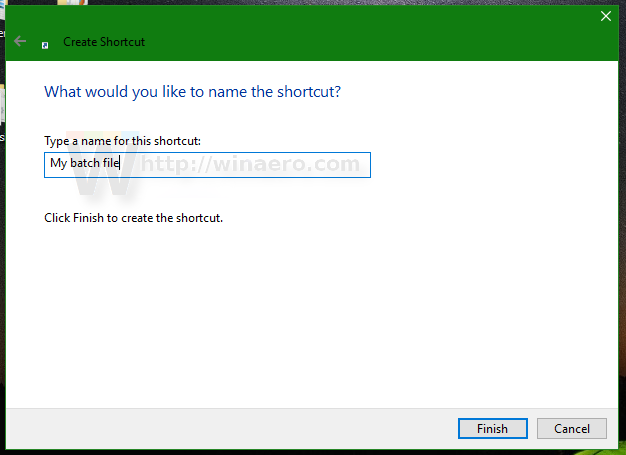
- Most kattintson a jobb gombbal a parancsikonra, és válassza a "Rögzítés a kezdéshez" lehetőséget a helyi menüből:
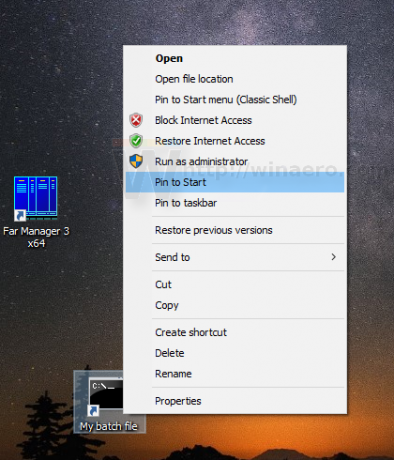
Kész vagy. Az eredmény a következő lesz: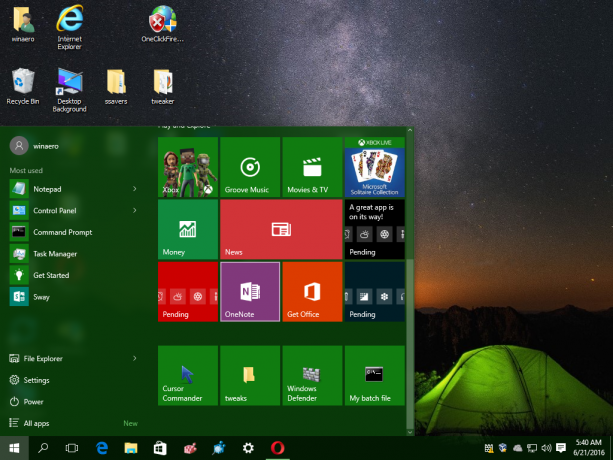

Ez az.

